摹客
产品
下载
通过事件(如点击、滑动等)实现各个元素和页面之间来回跳转。所有交互说明都写在了界面元素的注释说明中(蓝色icon),如想查看说明,需点击后才能看到。这类跳转型原型,需配套的需求文档来描述各个元素的状态、前置条件、操作说明等。
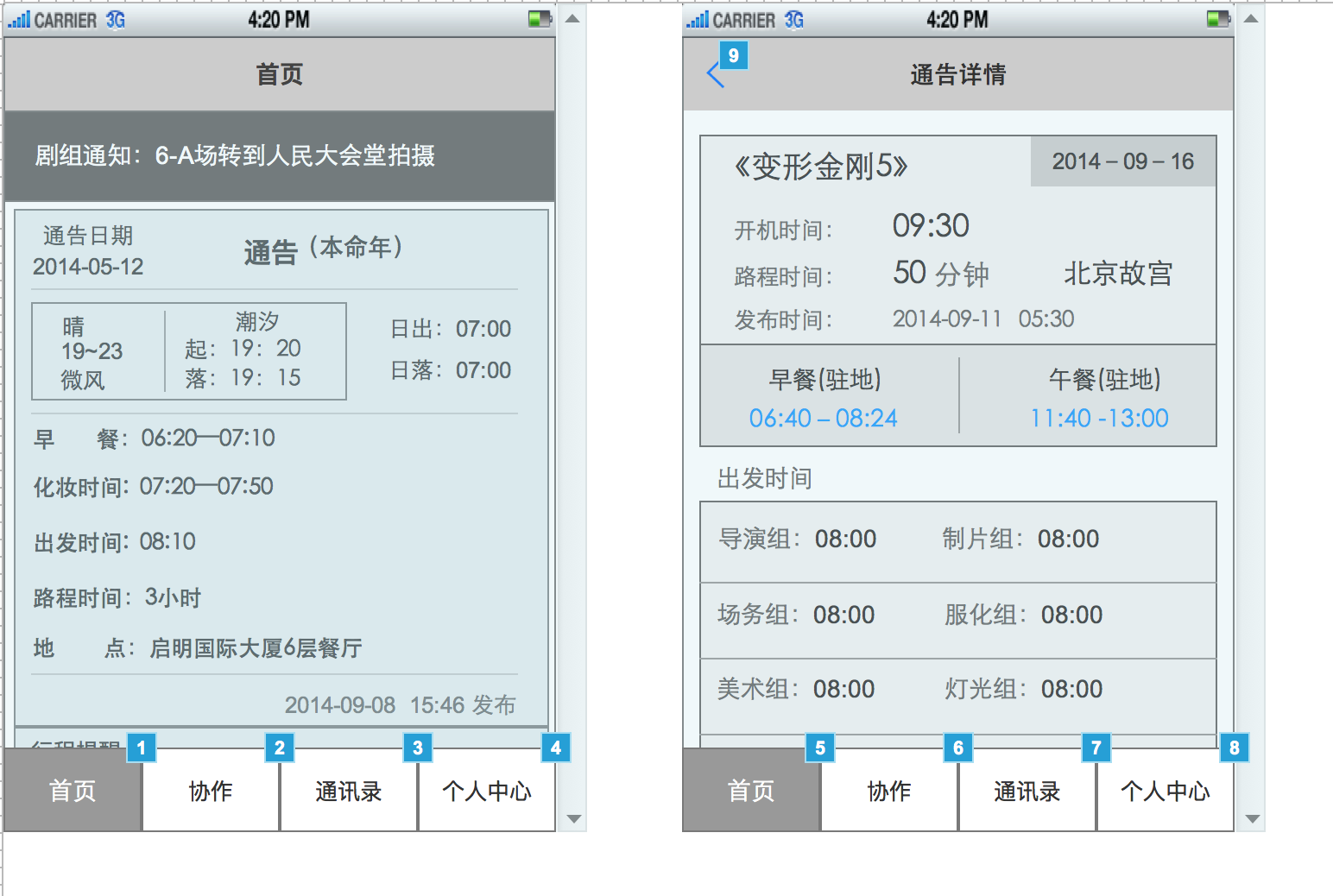
这种原型图,想必很多刚刚入门的产品经理/交互设计师都尝试过。当然我也不例外,刚开始工作时,觉得用axure实现各种动效是件很好玩很酷的事情,同时也认为这种动态跳转可以帮助开发人员更好的理解页面关系。
但是却忽略了很重要的一点,开发不知道我们产品之前的思考逻辑,所以拿到原型时,根本不知道界面上哪些信息是可点击的,也不知道点击后会发生什么进入哪个界面。
优势
拥有交互动效,可完整体验到页面之间的跳转流程。
劣势
这类原型,劣势超多。
因为这类原型图的用户体验实在是不好,便决定把所有页面平铺展示,把交互说明环绕周围,如下…
首先,感谢开发哥哥们当年的不杀之恩。
现在回过头看之前的原型图,简直不忍直视。这样花里胡哨的原型图,虽然很详细的写了各种说明,但是给谁看,估计都没有耐心看完吧。
所有的交互说明信息都环绕在线框图周围,并使用了各种图标颜色。不同图标及颜色代表不同含义,如图中粉色箭头代表有点击事件,绿色箭头代表说明文字,点击事件均采用橙色文字。
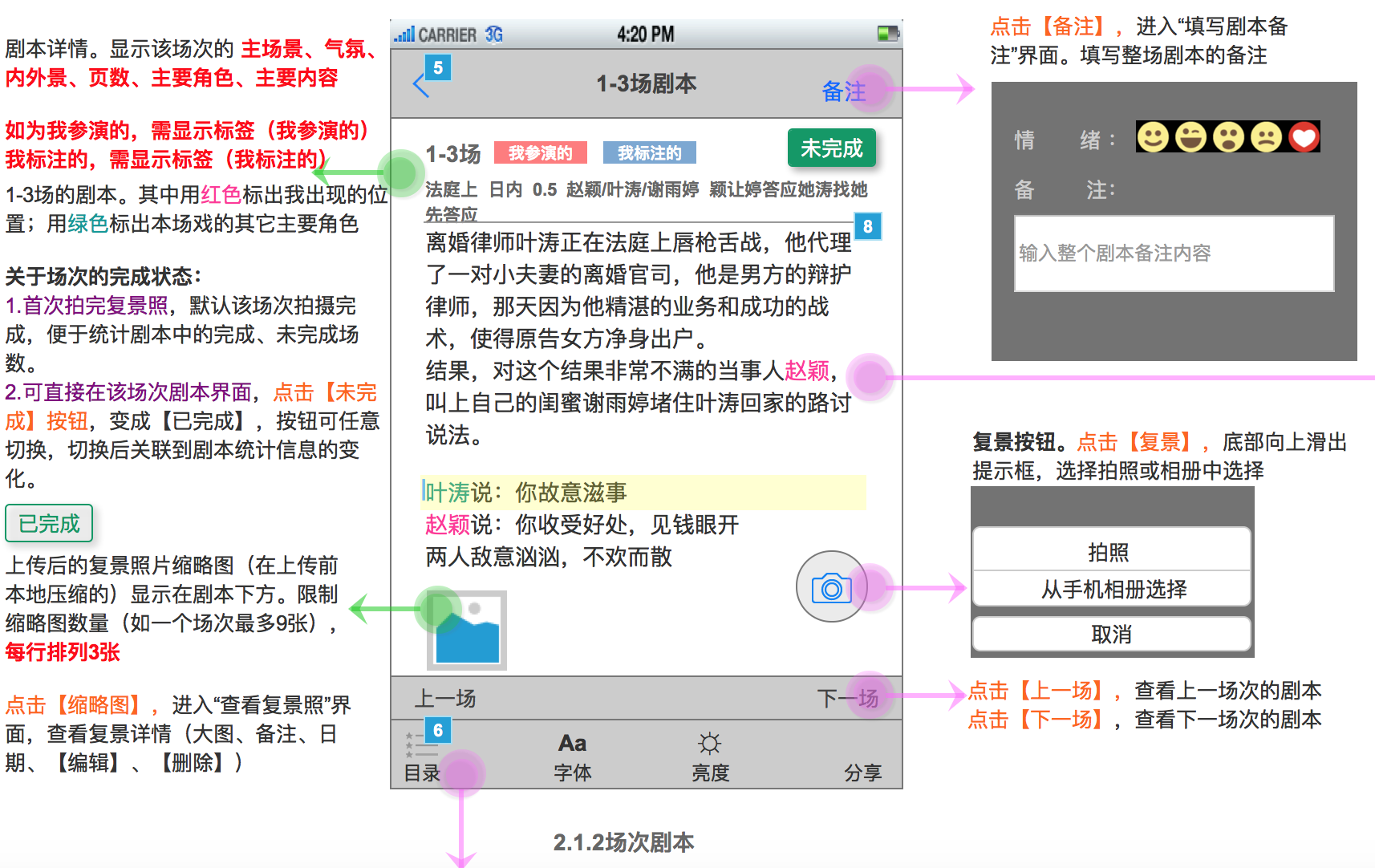
优势
劣势
这类原型图,解决了第一种遗漏功能的问题,也得到了开发人员的一致好评,说这种原型图清晰直观的把所有功能点都描述的很清晰。就这样持续迭代了好几个版本。后来。有一次在一个功能复杂的界面周围写了密密麻麻的注释(如上图),在实际开发过程中,就发现很多开发来问的问题,明明在原型图上都有写。可是他们为什么忽略了这些需求呢?我就跑去和他们沟通,得到的反馈是:哦,没看到,没注意这块内容。记得那时候还是挺气愤的,自己辛辛苦苦写的需求,开发根本不认真看。后来换位思考想了想,这些枯燥的文档,再加上五颜六色的文字,给谁谁都不愿意看吧。
为了解决交互说明杂乱无章的问题,决定尝试把所有说明统一放到线框图下方,逐一元素说明,如下…
把所有交互说明写在线框图下方,线框图上连接关联界面。
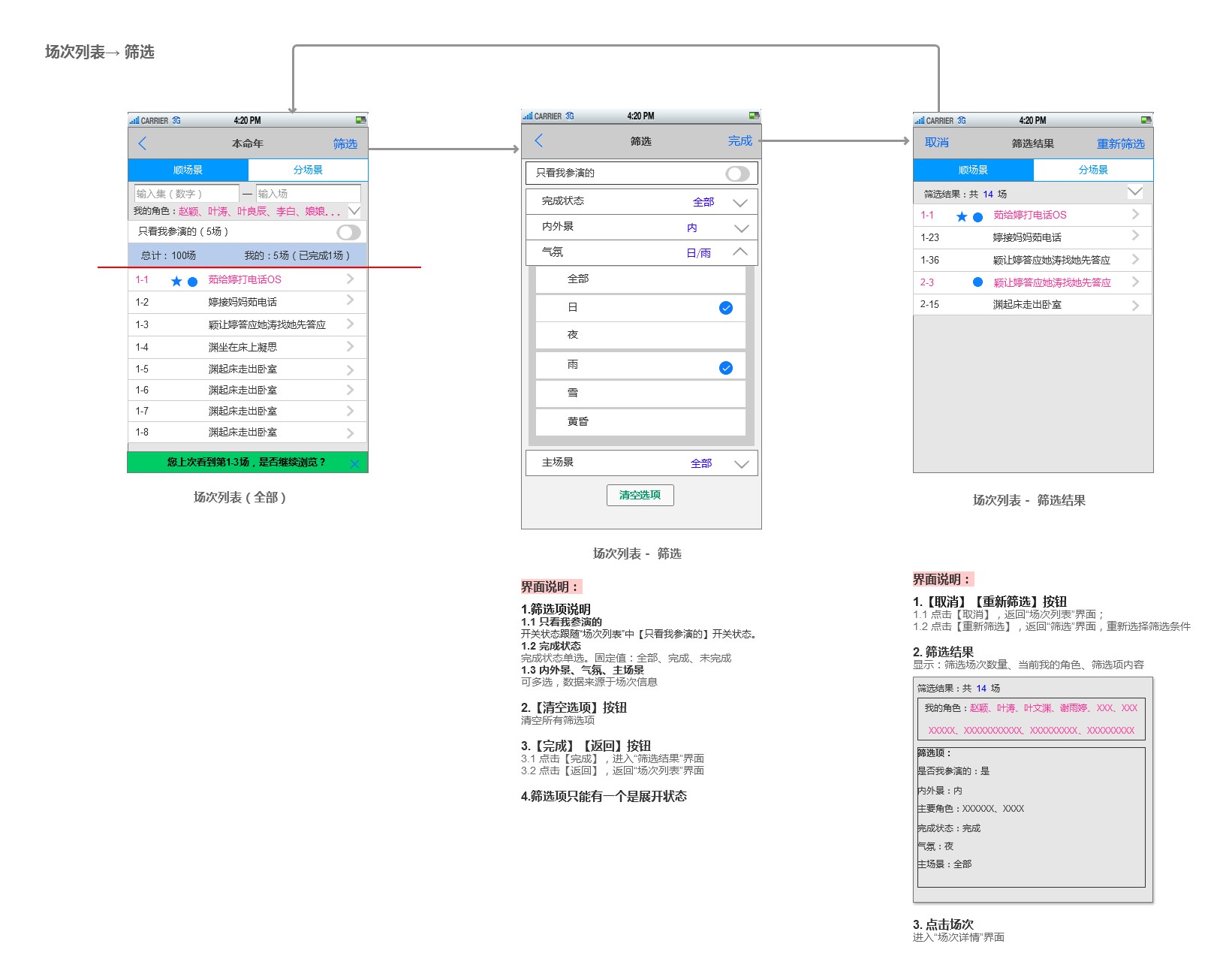
优势
界面看起来清爽了很多,所有交互说明集中,有效避免了功能遗漏和界面杂乱的问题;
劣势
不直观。界面元素和交互说明分离,影响查找效率。
出了一个版本这样的原型图,就立马收到开发哥哥们的反馈,说这样的交互说明太不直观了,每次都要看一眼图,然后再去下面找到对应的说明,很麻烦,而且还容易出现对应错的情况。就这样,放弃了这种类型的原型图。
那么有没有一种既清晰直观又可以有助于开发阅读查找的原型图呢?
于是,综合了之前各类原型的优势,得出如下版本…
为所有界面加上了手机外边框;线框图颜色尽量使用深浅不同的灰色;交互说明颜色少一些,使用灰色深浅及文字大小区分优先级;使用统一的标注icon;制定了交互标注说明。
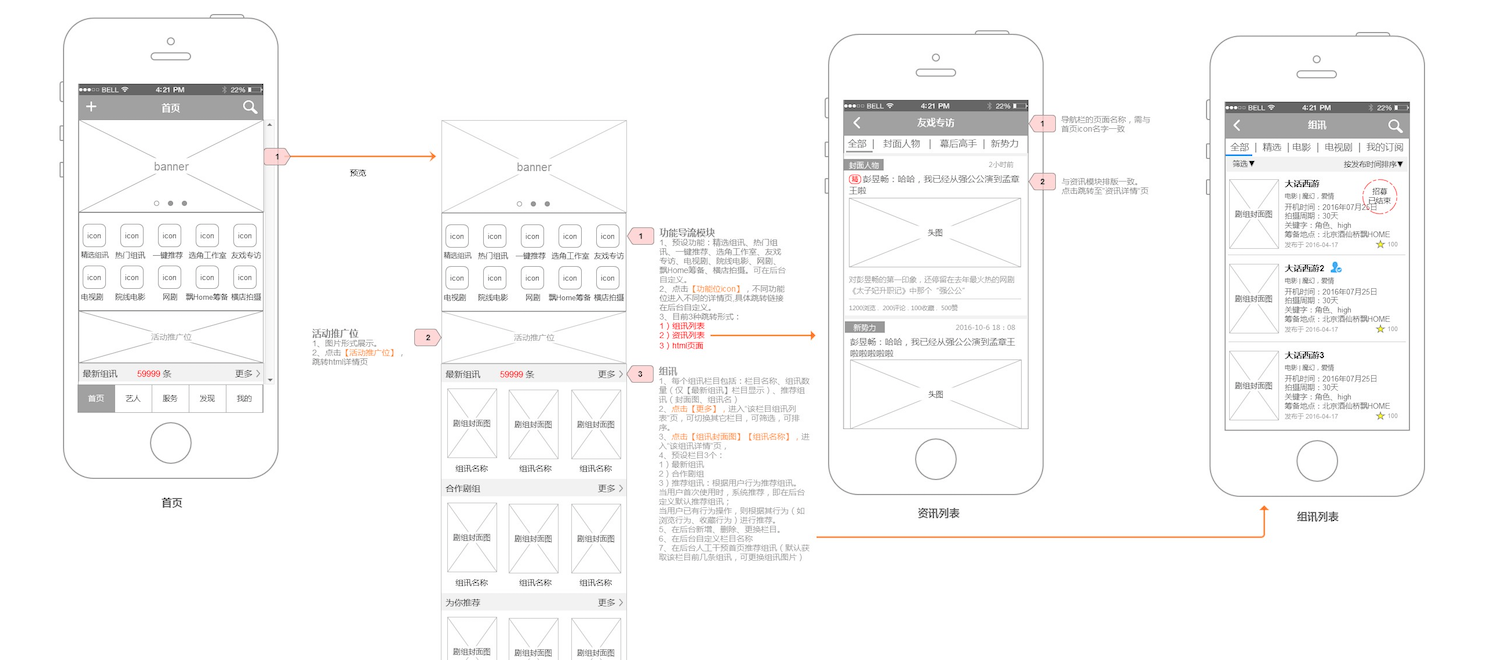
各类交互说明规范
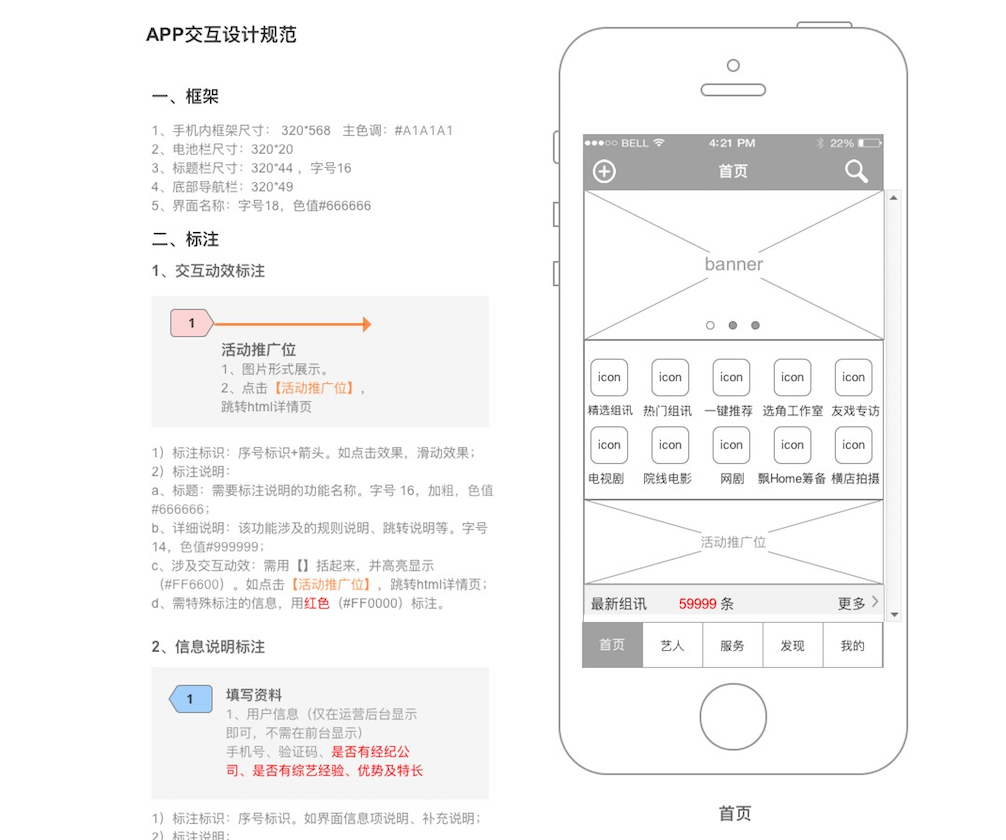
优势
劣势
有时会出现线框图和交互说明对应不上的情况,开发找不到交互说明上写的【xxx】按钮到底是哪个icon,点击【xx】热区,这个热区的范围包括哪些。
整体来讲,这种类型的原型图,已经得到开发人员的认可,也是个人认为比较优的方案。正因为原型图也算是自己的产品,所以也需要不断的打磨,于是最近又对其进行了优化,如下…
在界面上,使用箭头逐一标识每个元素或每个模块的交互说明。交互说明中各类信息分类显示。
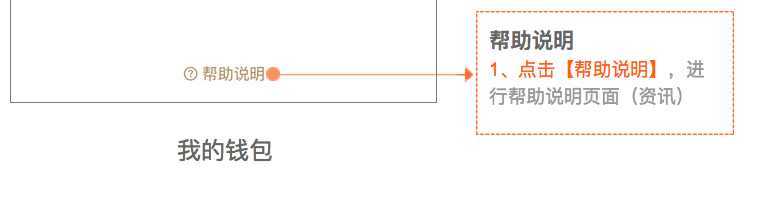
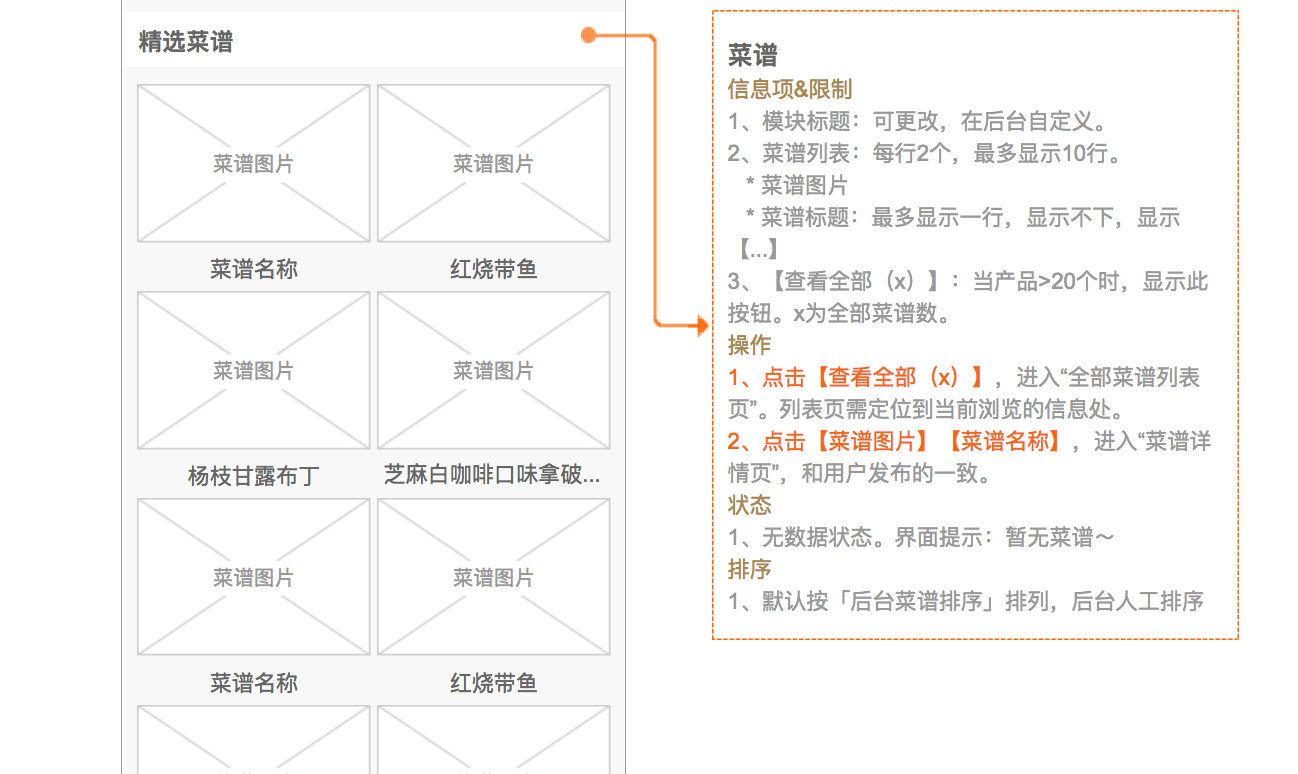
优势
劣势
如界面上需要标注的信息很多,可能会造成页面看起来有些混乱。
每一种原型图样式都有其优劣势,在实际工作中,最重要的不是如何呈现你的原型图,而是要和设计师以及开发达成共识,怎样的原型更有助于他们理解需求。对于刚入职场的新人小白,提醒大家切记不要过度沉迷于页面动效,而忘记原型图的本质目的(清晰明了的说明界面功能逻辑)。
如上,述说了一下我自己的原型图演变史。原型图是我们工作中输出的重要文档之一,所以更需要我们不断的去打磨它,在提高自己工作效率的同时更好的帮助开发人员理解需求。
作者:Cynthia 微信公众号:用户体验研究所
原文地址:http://www.woshipm.com/rp/838335.html
本文由原作者授权转载。